Creați e-mailuri frumoase: noul editor al VerticalResponse face acest lucru ușor
Publicat: 2017-01-19 Noul nostru editor de e-mail vă oferă mai multă libertate de a schimba aspectul și elementele de design individuale ale campaniilor dvs. Pentru a prezenta toate actualizările și pentru a vă ajuta să începeți să trimiteți e-mailuri astăzi, am creat o serie de ghiduri. În această ediție, analizăm trei instrumente interesante care vor spori impactul vizual al campaniilor dvs. — șabloane, biblioteci de imagini și grafice și editorul de imagini în aplicație.
Galerie de șabloane
Galeria de șabloane este locul în care găsiți modele prefabricate pentru e-mailurile dvs. Alegeți dintre diferite tipuri de e-mailuri, cum ar fi anunțuri, buletine informative, e-mailuri de bază, cupoane și multe altele. Dar pentru a vă oferi cât mai multă libertate creativă, există și opțiunea de a încărca propriul șablon HTML sau de a începe să construiți un e-mail de la zero. Toate șabloanele pe care le veți găsi în aplicație sunt receptive, astfel încât e-mailurile dvs. vor arăta la fel de bine pe un telefon mobil sau pe tabletă ca și pe un computer desktop.
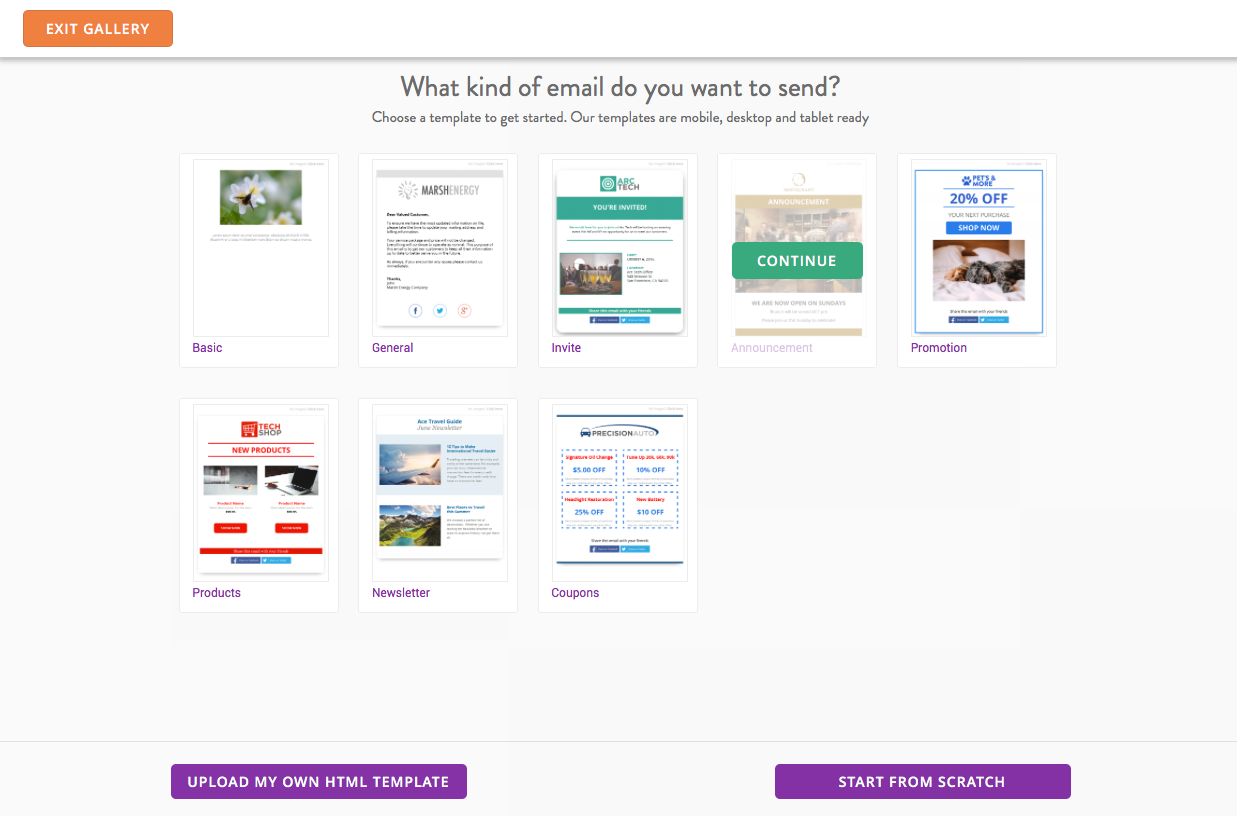
După ce ați ales un șablon de e-mail, treceți cu mouse-ul peste el și apăsați pe Continuare.
Editarea culorii șablonului dvs
Unele dintre șabloanele noastre de e-mail au culori coordonate pentru a evidenția conținutul e-mailului dvs., dar puteți adăuga și propria dvs. culoare la șabloane. Pentru a schimba culoarea unui rând individual, faceți clic pe rândul pe care doriți să îl editați, apoi selectați Culoare în partea dreaptă a rândului.
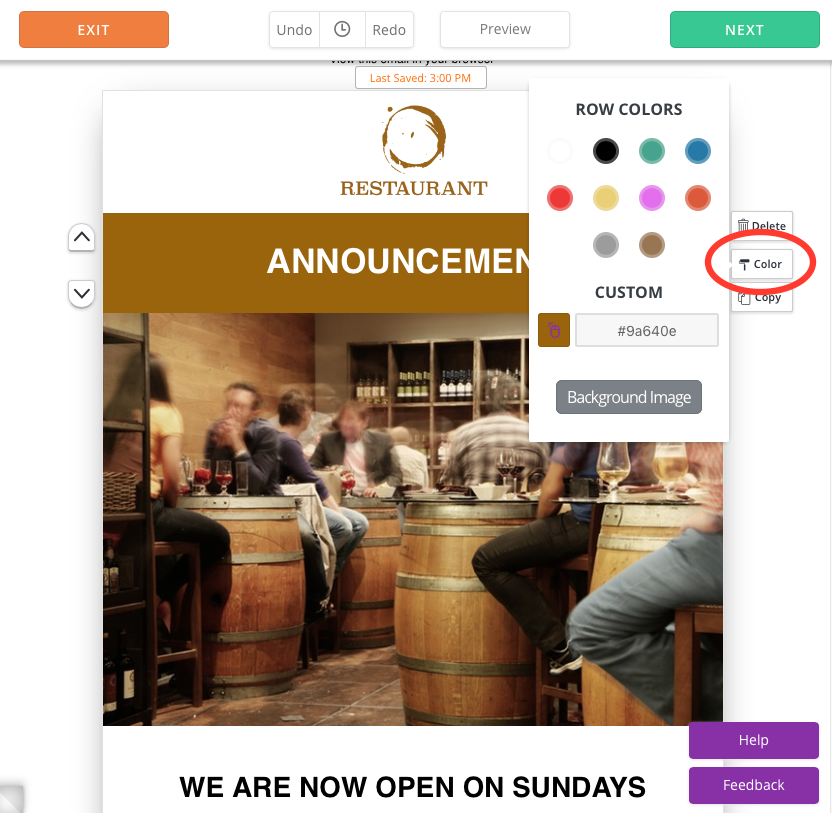
Pentru a schimba culoarea fiecărui rând, faceți clic pe fila Stil pagină din bara laterală din stânga și selectați preferința dvs. de culoare sub Culoare rând temei. În această filă, puteți chiar să editați grosimea paginii, raza chenarului, lățimea umbrei și multe altele.
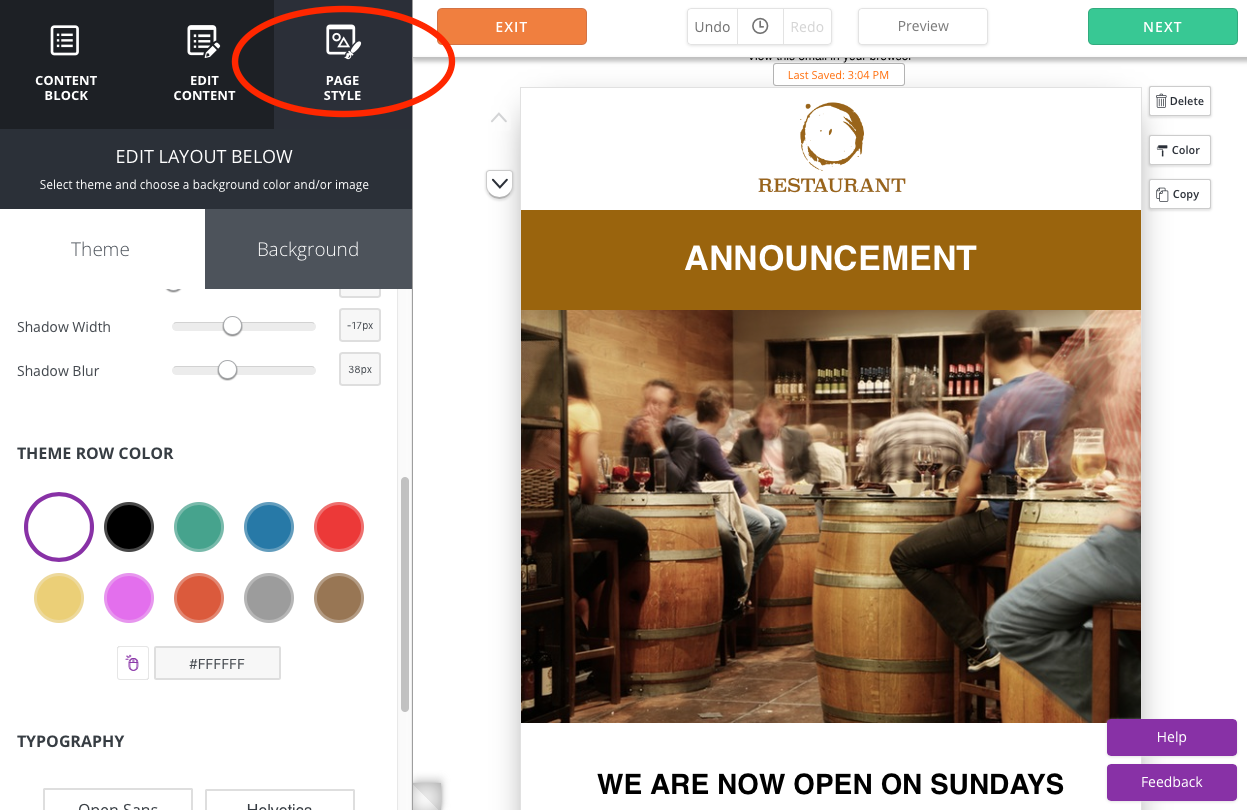
Puteți schimba fundalul șablonului selectând Stil pagină și apoi Fundal. Aici veți putea fie să alegeți dintre cele 10 mostre predefinite, fie să introduceți un cod de culoare pentru a utiliza o anumită culoare. În exemplul de mai jos, am schimbat fundalul din alb în maro.
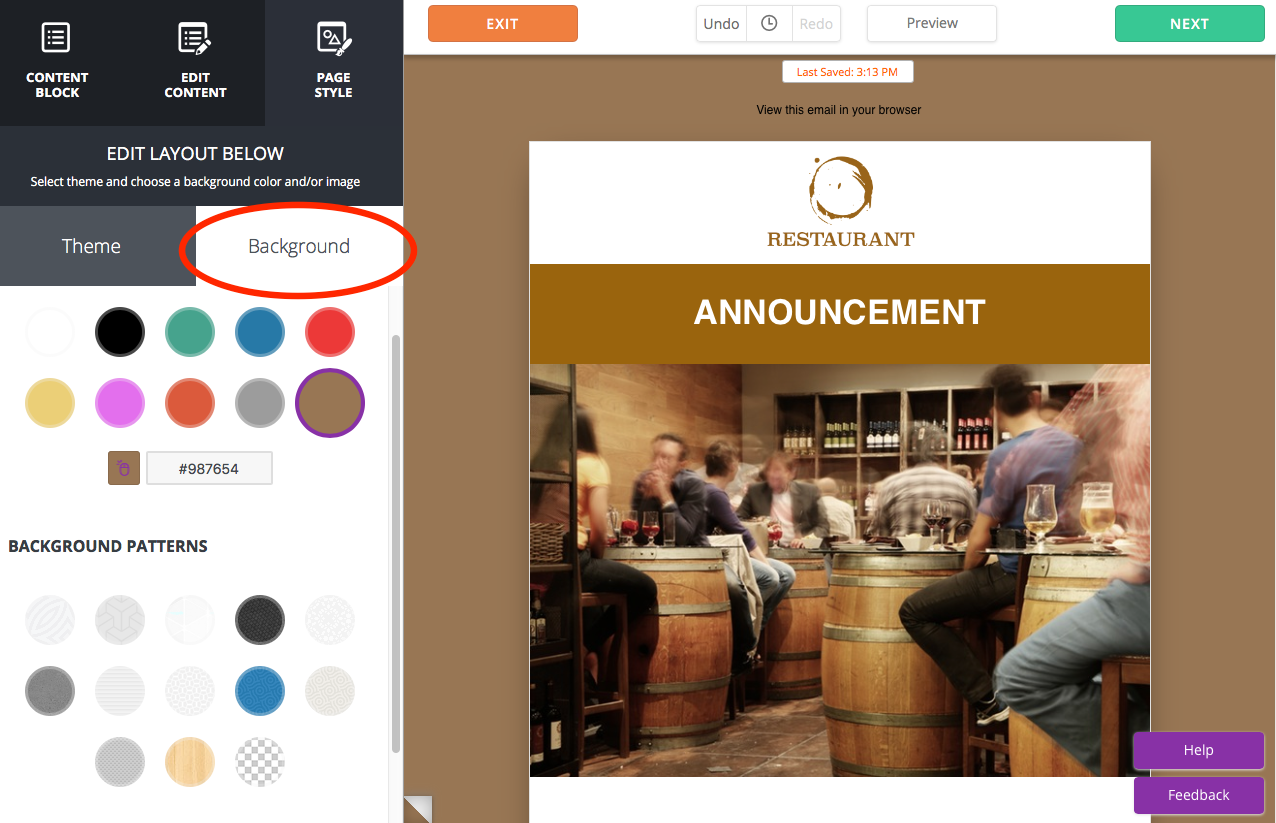
Aveți și opțiunea de a alege o imagine de fundal dacă doriți. Cu toate acestea, este important să rețineți că unele dintre programele de e-mail ale abonaților dvs. pot bloca imaginile de fundal. Dacă se întâmplă acest lucru, valoarea implicită va fi albă.

Bibliotecă de imagini și grafică
Dacă nu aveți resursele sau bugetul pe care să îl cheltuiți pentru fotografie profesională sau design grafic, vă putem acoperi - noul editor are o bibliotecă mare și diversă de imagini atrăgătoare din care să alegeți.
Adăugarea de imagini de stoc
Pentru a accesa biblioteca de imagini stoc, faceți clic pe un bloc de conținut de imagine din e-mailul dvs. Un chenar albastru în jurul blocului de conținut va indica faptul că este selectat. După ce ați făcut acest lucru, veți vedea un meniu de editare a imaginii în bara laterală din stânga. Faceți clic pe butonul Înlocuire.
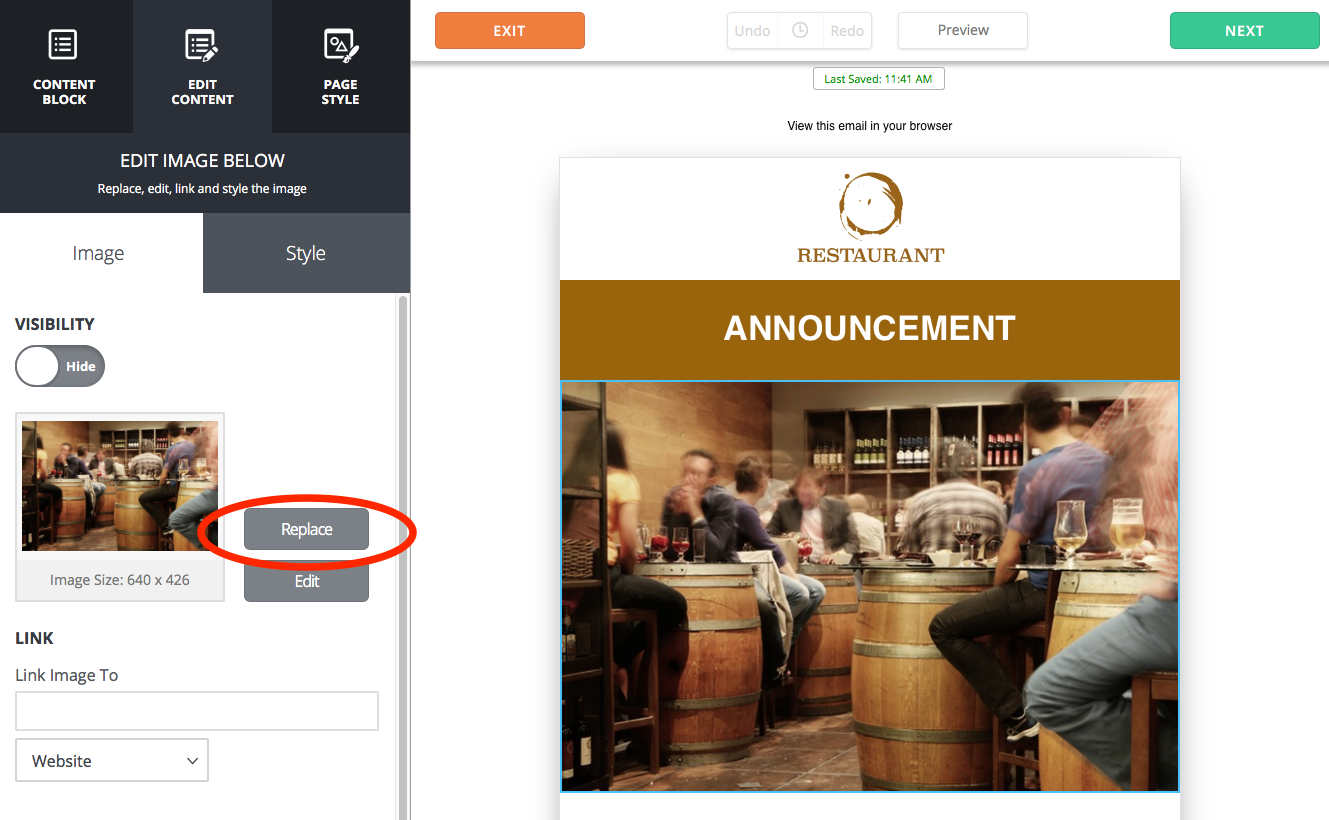
Aceasta deschide o fereastră nouă, care vă prezintă patru opțiuni: Încărcați propria imagine, Răsfoiți imagini gratuite, Răsfoiți grafice gratuite și Răsfoiți imaginile salvate. Faceți clic pe Răsfoire imagini gratuite.
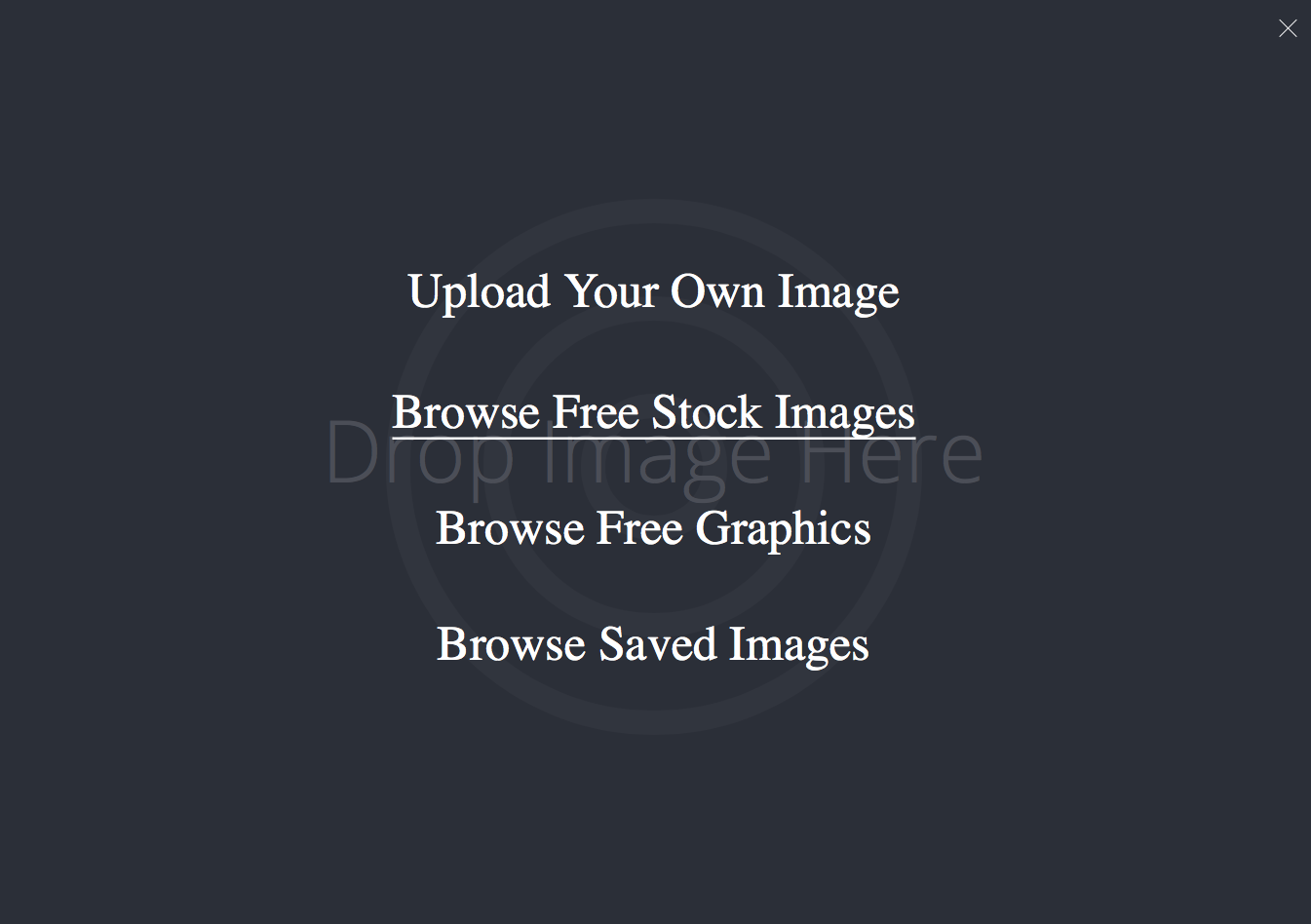
Odată ce vă aflați în biblioteca de imagini stoc, puteți utiliza bara de căutare din colțul din stânga sus al paginii pentru a găsi fotografia perfectă pentru e-mailul dvs. De la restaurante și îmbrăcăminte până la peisaje și animale - orice ați căuta, veți găsi cu siguranță o fotografie grozavă care vă completează conținutul.
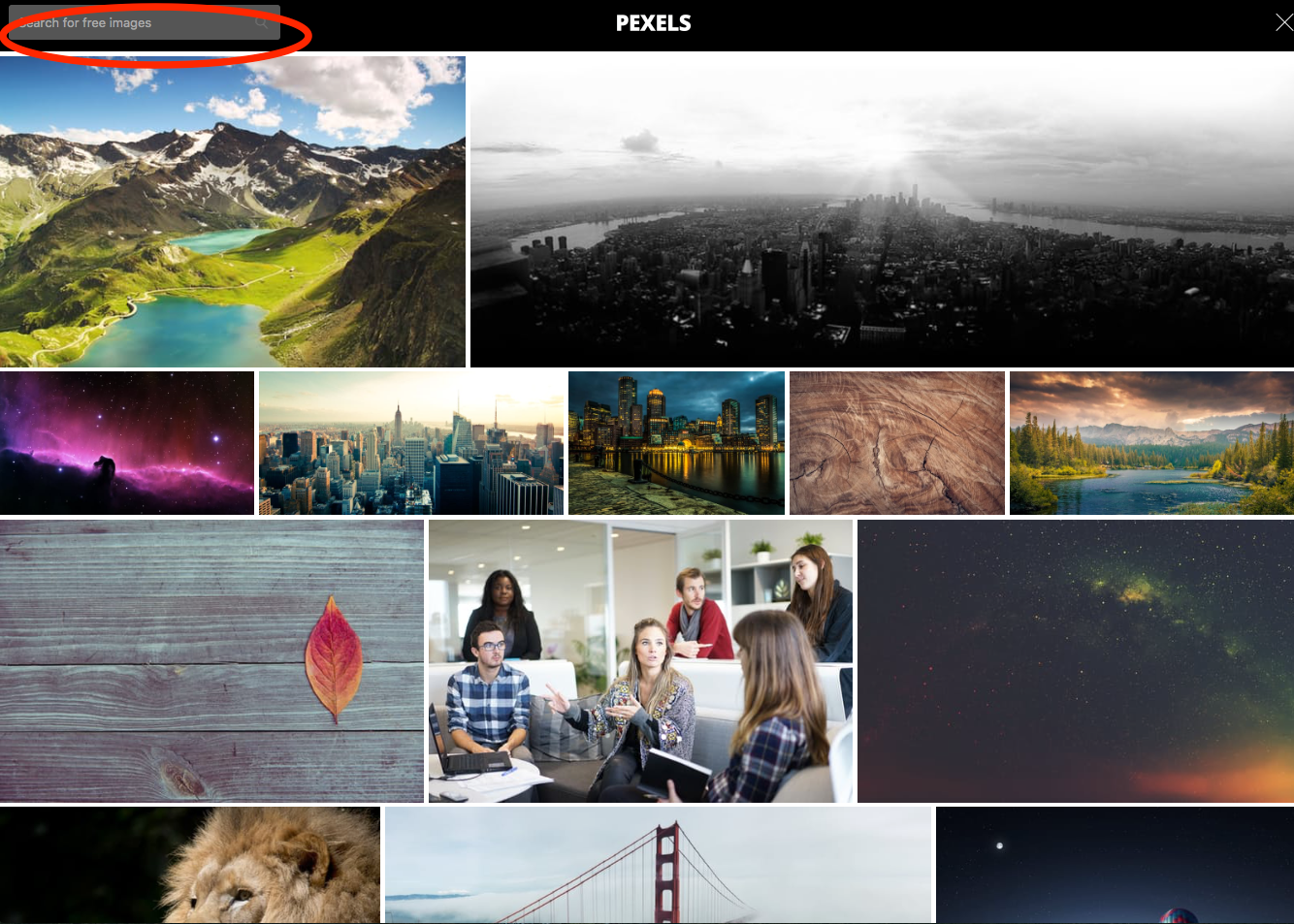

După ce ați făcut clic pe selecția dvs., faceți clic pe butonul Import pentru a adăuga imaginea la e-mail.
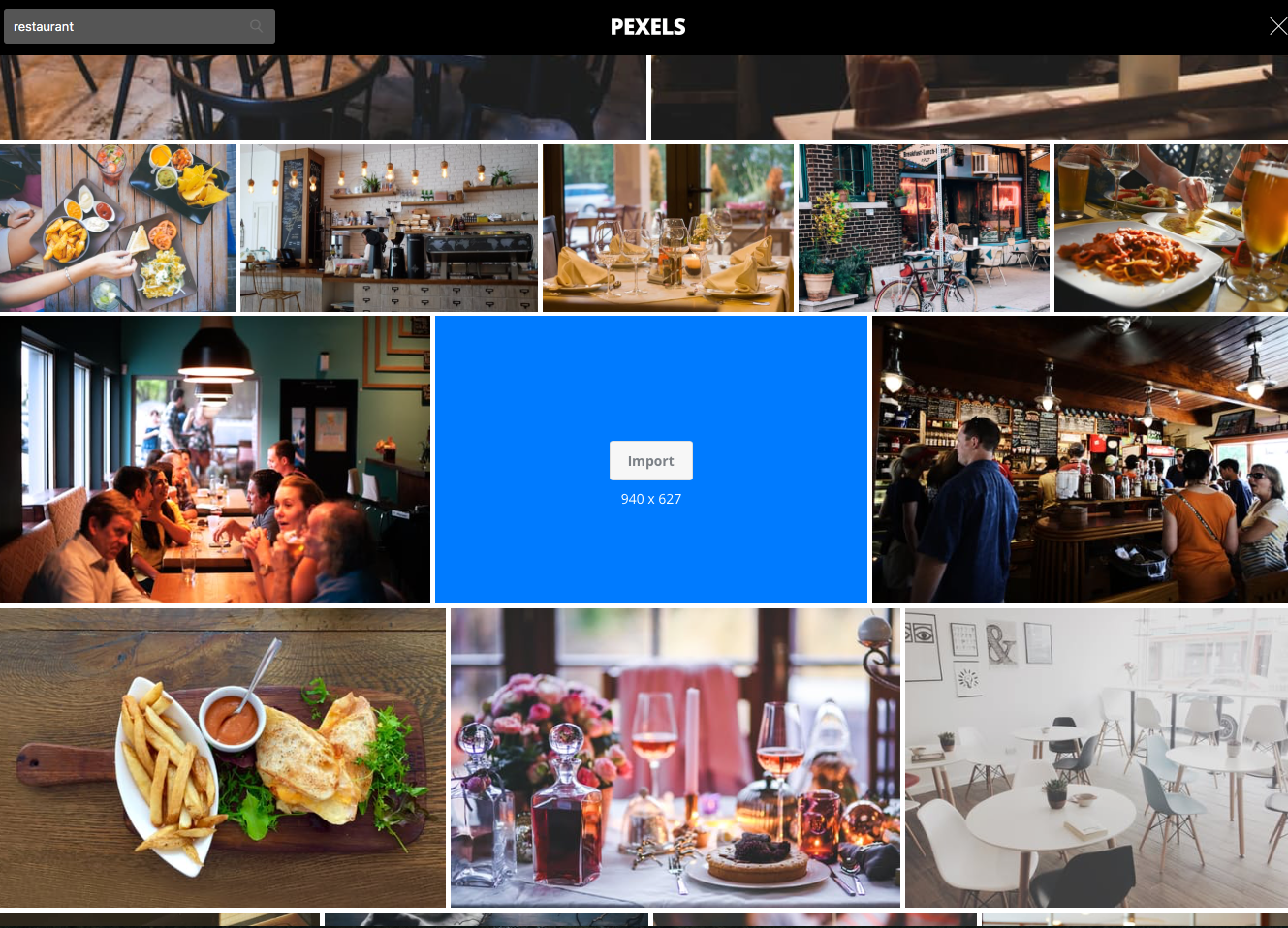
Adăugarea de grafică
Dacă doriți să adăugați un element vizual care este mai ilustrativ - spre deosebire de o fotografie - avem o selecție largă de grafice.
După ce ați făcut clic pe Înlocuire în meniul de editare a imaginii, faceți clic pe Răsfoire grafice gratuite.
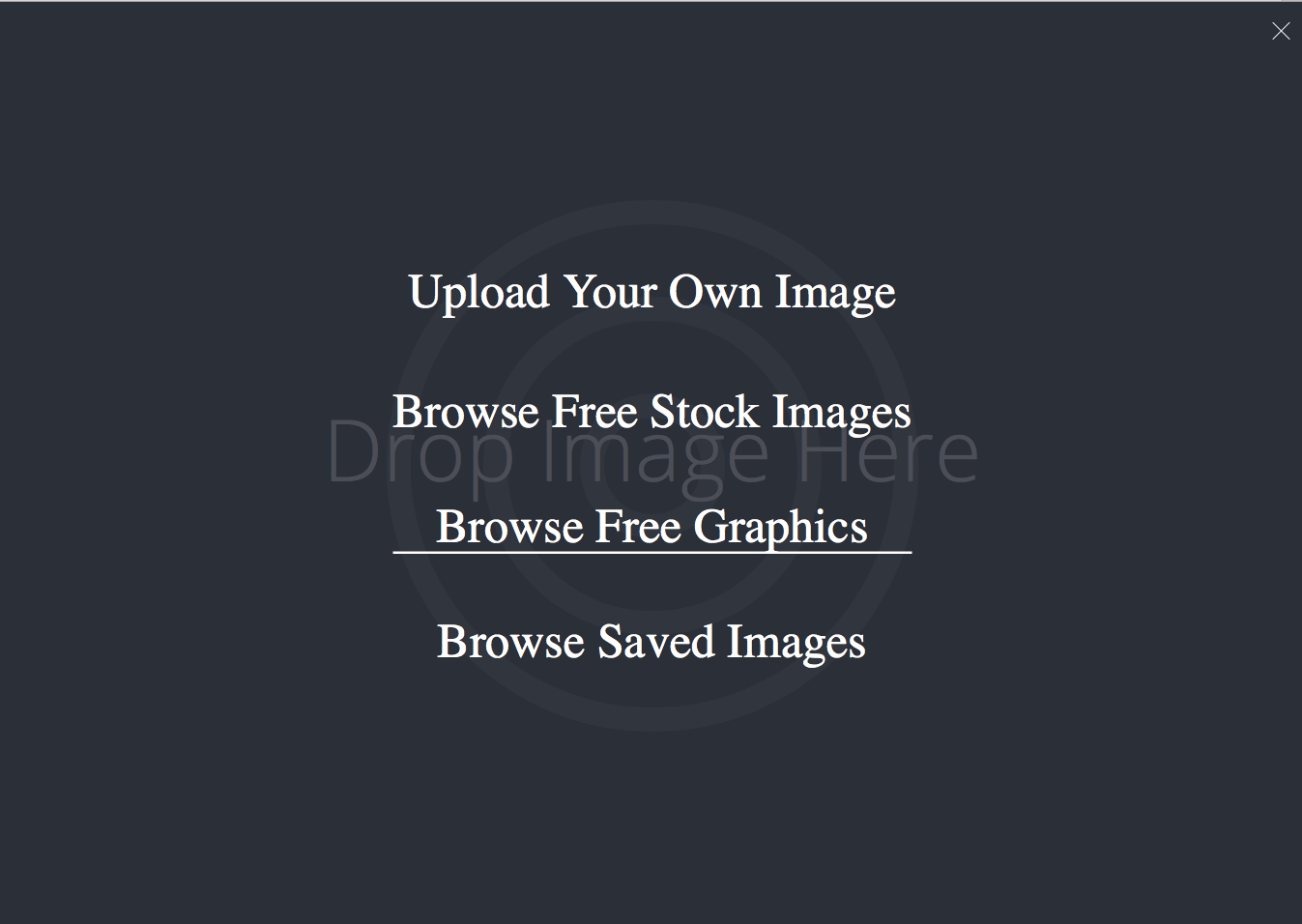
Din nou, utilizați bara de căutare pentru a găsi graficul care se potrivește cel mai bine cu e-mailul dvs. Veți observa că toate graficele sunt negre. Acest lucru poate fi bine în anumite circumstanțe, dar dacă doriți ca graficul să se potrivească cu logo-ul companiei sau șablonul de e-mail, de exemplu, puteți schimba culoarea folosind selectorul de culori din partea de sus a paginii.
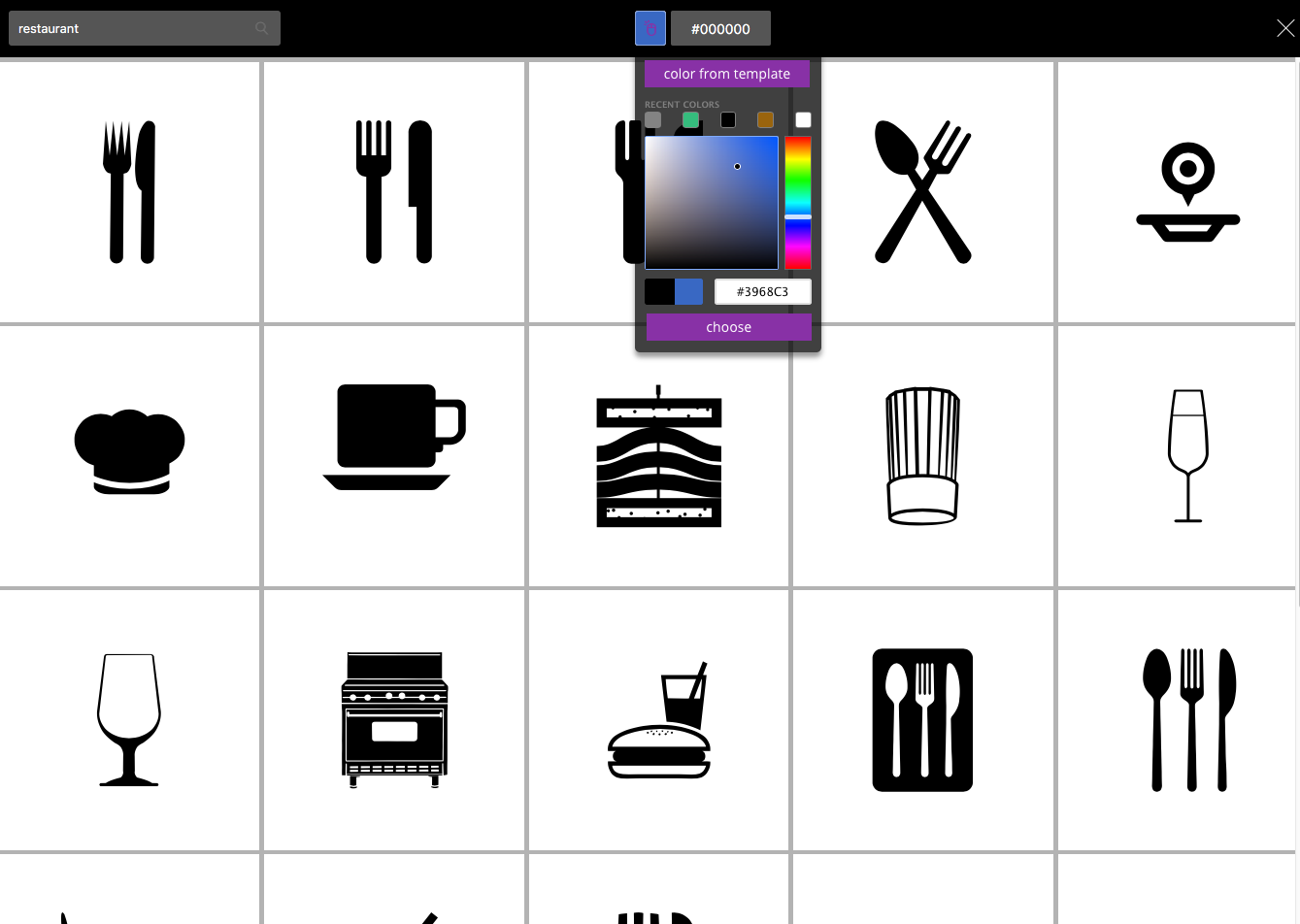
După ce ați făcut orice modificări de culoare și ați făcut clic pe selecția dvs., faceți clic pe butonul Import pentru a adăuga graficul la e-mail.
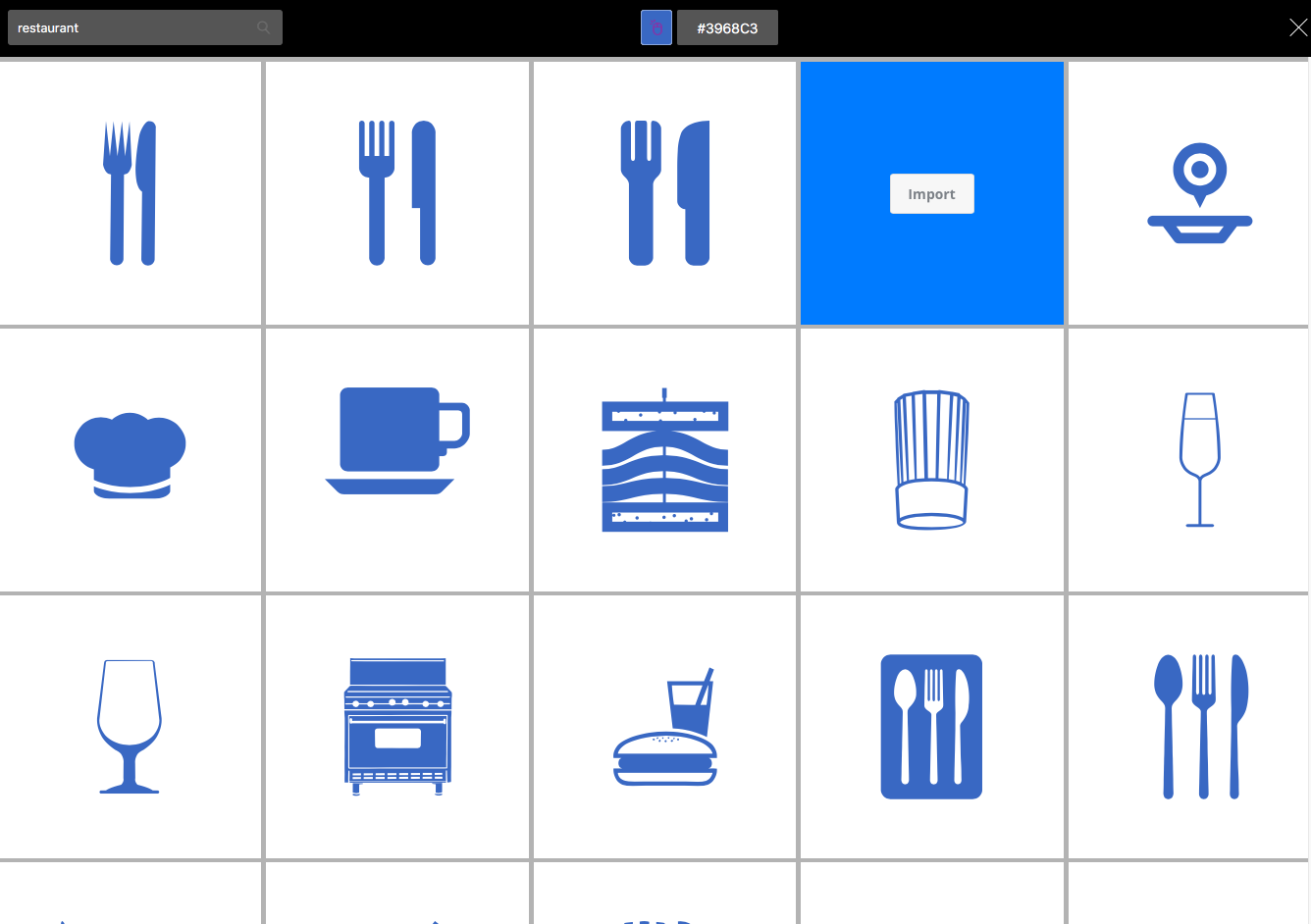
Editor de imagini în aplicație
Acum nu mai este nevoie să utilizați un software costisitor de editare a fotografiilor sau să pierdeți timpul cu editarea imaginilor dvs. într-o altă aplicație. Noul editor de e-mail VerticalResponse are tot ce aveți nevoie pentru ca imaginile dvs. să arate exact așa cum doriți. Nu numai că puteți redimensiona, decupa, roti și ajusta cât de întunecate sau luminoase sunt fotografiile dvs., dar puteți adăuga și ornamente distractive, cum ar fi rame, efecte de filtru și autocolante.
După ce fie ați încărcat propria imagine pe e-mail, fie ați importat una din biblioteca de imagini, puteți accesa editorul de fotografii din aplicație făcând clic pe un bloc de conținut al imaginii din e-mailul dvs. Când vedeți meniul de editare a imaginii în bara laterală din stânga, faceți clic pe butonul Editați. 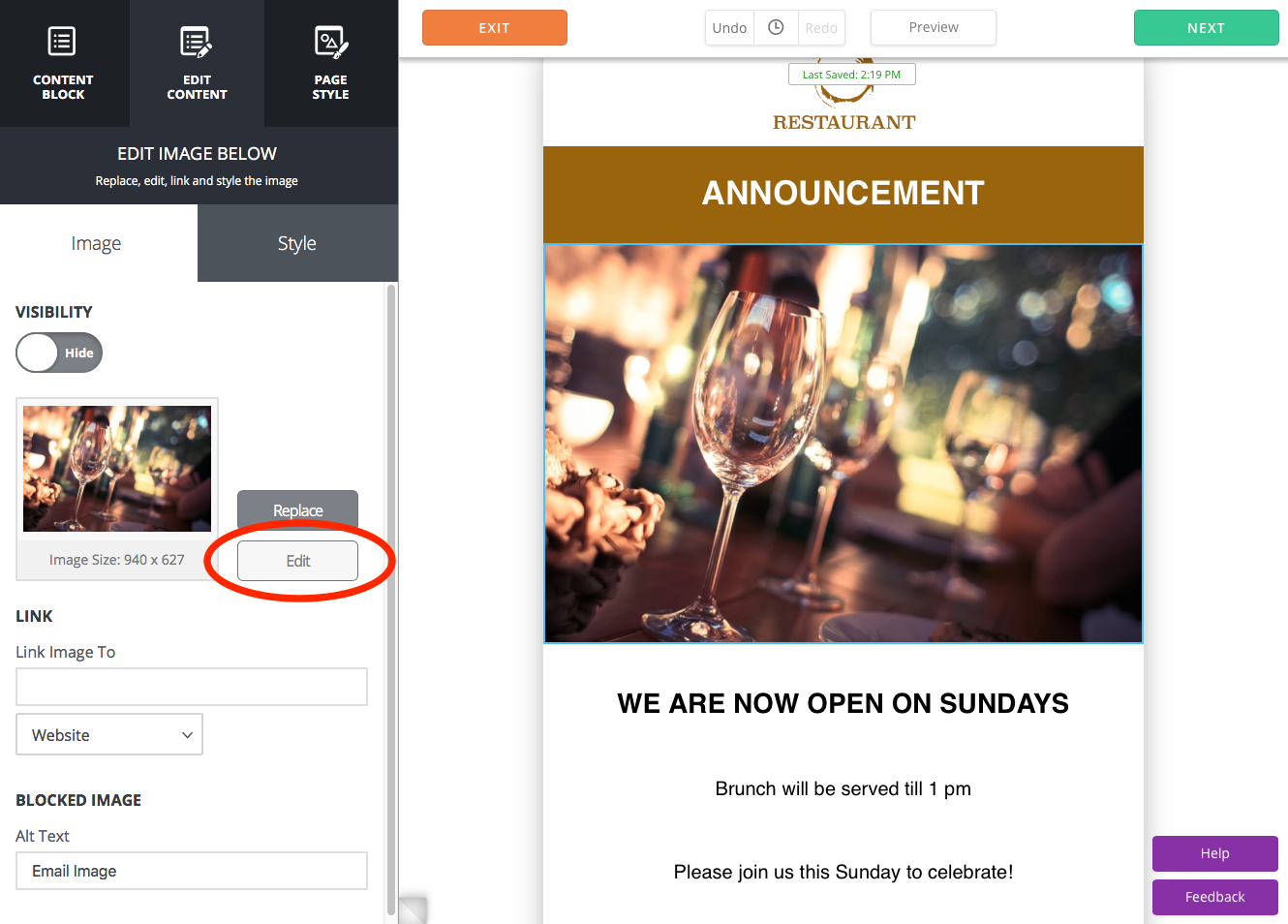
Odată ce apare editorul de fotografii, vă puteți îmbunătăți imaginea făcând clic pe oricare dintre pictogramele din bara de instrumente. 
După ce sunteți mulțumit de ajustările sau editările pe care le-ați făcut, faceți clic pe butonul Aplicați pentru a menține modificările. Făcând clic pe Anulare, veți anula toate ajustările pe care le-ați făcut și vă va permite să ieșiți din acel instrument. 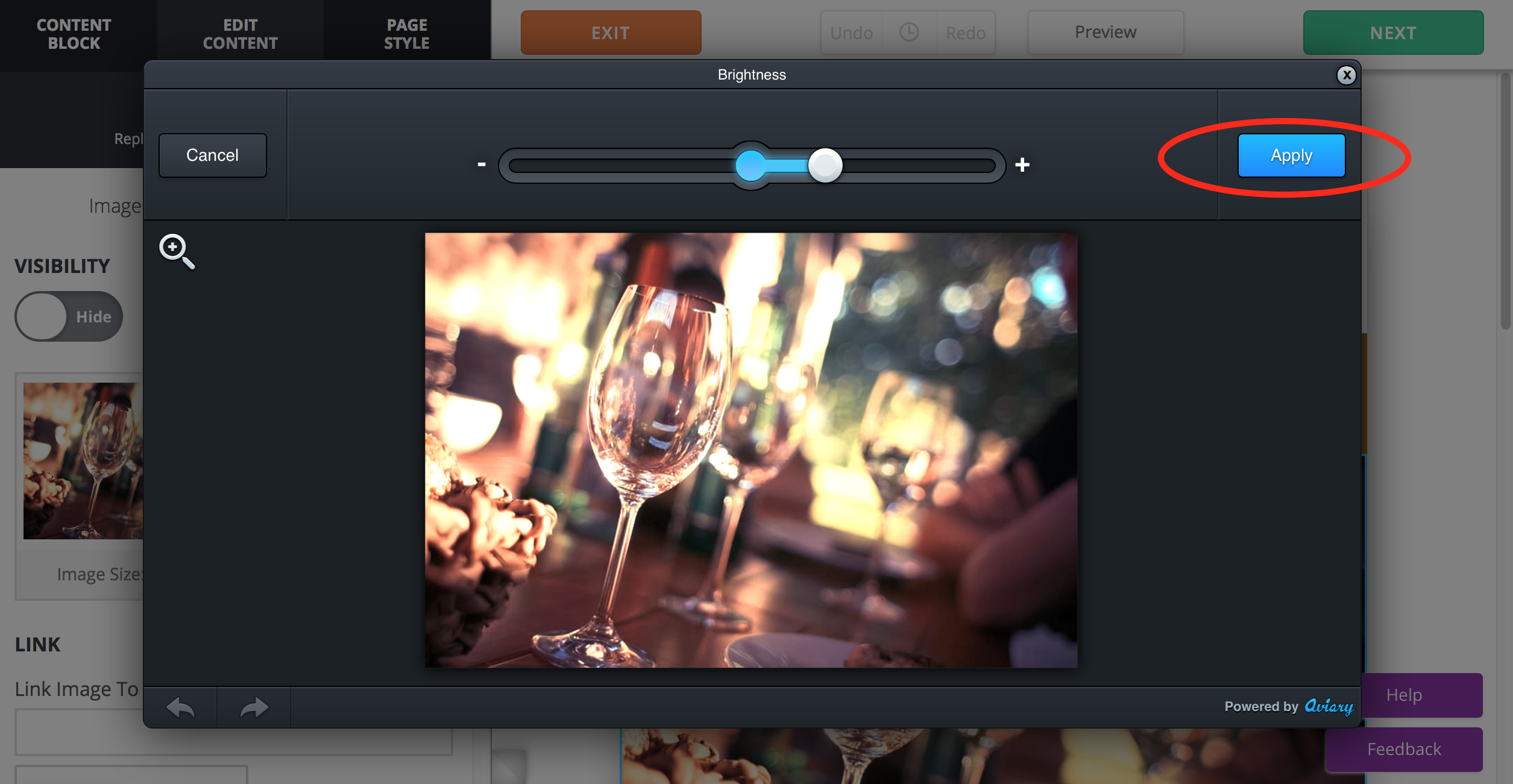
Dacă faceți clic pe Aplicare, dar decideți că nu sunteți mulțumit de modificarea pe care ați făcut-o, puteți face clic pe săgeata „Anulați” din colțul din stânga jos al editorului de imagini. Alternativ, faceți clic pe săgeata „reface” de lângă ea pentru a aplica din nou editarea anterioară.
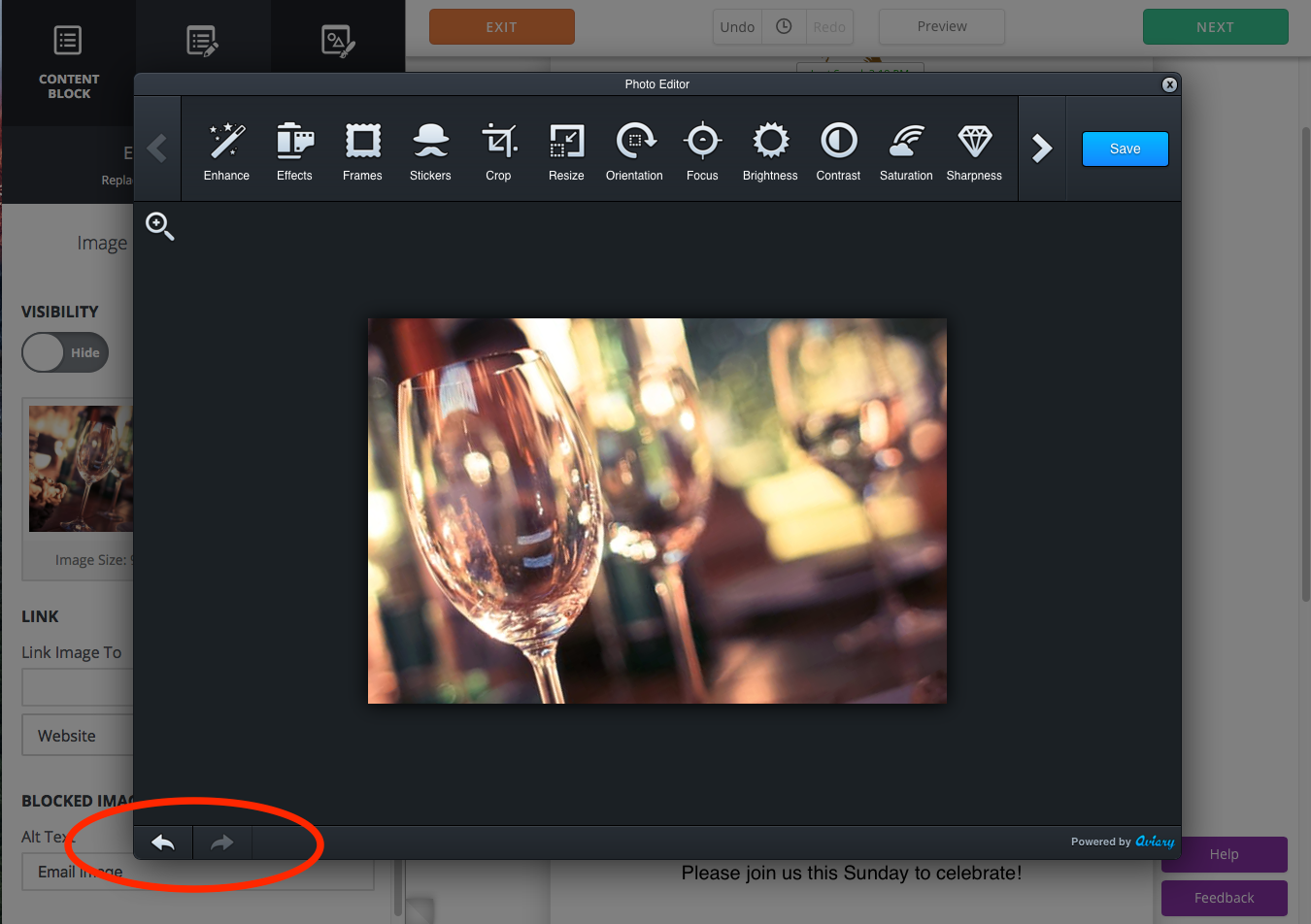
După ce ați făcut toate modificările și sunteți mulțumit, faceți clic pe Salvați.
Noul nostru editor face crearea și trimiterea de campanii de e-mail cu aspect profesional mai rapidă și mai ușoară decât oricând. Aflați mai multe despre actualizarea editorului aici.
Creați, trimiteți și urmăriți e-mailuri care arată grozav pe orice dispozitiv
 ÎNCEPE PERIOADA GRATUITĂ DE TESTARE
ÎNCEPE PERIOADA GRATUITĂ DE TESTARE